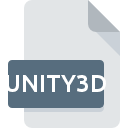Extension de fichier PDXA
Europa Universalis III
-
DeveloperParadox Interactive
-
Category
-
Popularité0 ( votes)
Qu'est-ce que le fichier PDXA?
Le nom de format complet des fichiers qui utilisent l’extension PDXA est Europa Universalis III. Le format Europa Universalis III a été développé par Paradox Interactive. Les fichiers PDXA sont pris en charge par les applications logicielles disponibles pour les appareils exécutant Windows. Le fichier PDXA appartient à la catégorie Fichiers jeu tout comme 1509 autres extensions de nom de fichier répertoriées dans notre base de données. Le logiciel recommandé pour la gestion des fichiers PDXA est Europa Universalis 3. Le logiciel nommé Europa Universalis 3 a été créé par Paradox Interactive. Pour trouver des informations plus détaillées sur le logiciel et les fichiers PDXA, consultez le site Web officiel du développeur.
Programmes prenant en charge l'extension de fichier PDXA
Le tableau ci-dessous répertorie les programmes prenant en charge les fichiers PDXA. Les fichiers avec le suffixe PDXA peuvent être copiés sur n’importe quel appareil mobile ou plate-forme système, mais il peut ne pas être possible de les ouvrir correctement sur le système cible.
Comment ouvrir un fichier PDXA?
Les problèmes d'accès à PDXA peuvent être dus à diverses raisons. Du côté positif, les problèmes les plus fréquemment rencontrés concernant Europa Universalis III fichiers ne sont pas complexes. Dans la plupart des cas, ils peuvent être traités rapidement et efficacement sans l'assistance d'un spécialiste. Nous avons préparé une liste qui vous aidera à résoudre vos problèmes avec les fichiers PDXA.
Étape 1. Téléchargez et installez Europa Universalis 3
 La raison la plus courante de tels problèmes est le manque d'applications appropriées prenant en charge les fichiers PDXA installés sur le système. Pour résoudre ce problème, rendez-vous sur le site Web du développeur Europa Universalis 3, téléchargez l’outil et installez-le. C'est aussi simple que ça En haut de la page, vous trouverez une liste contenant tous les programmes regroupés en fonction des systèmes d'exploitation pris en charge. L'une des méthodes de téléchargement de logiciel les plus sans risque consiste à utiliser des liens fournis par des distributeurs officiels. Visitez le site Web Europa Universalis 3 et téléchargez le programme d'installation.
La raison la plus courante de tels problèmes est le manque d'applications appropriées prenant en charge les fichiers PDXA installés sur le système. Pour résoudre ce problème, rendez-vous sur le site Web du développeur Europa Universalis 3, téléchargez l’outil et installez-le. C'est aussi simple que ça En haut de la page, vous trouverez une liste contenant tous les programmes regroupés en fonction des systèmes d'exploitation pris en charge. L'une des méthodes de téléchargement de logiciel les plus sans risque consiste à utiliser des liens fournis par des distributeurs officiels. Visitez le site Web Europa Universalis 3 et téléchargez le programme d'installation.
Étape 2. Vérifiez que vous avez la dernière version de Europa Universalis 3
 Si Europa Universalis 3 est déjà installé sur vos systèmes et que les fichiers PDXA ne sont toujours pas ouverts correctement, vérifiez si vous disposez de la version la plus récente du logiciel. Parfois, les développeurs de logiciels introduisent de nouveaux formats qui prennent déjà en charge les nouvelles versions de leurs applications. Cela peut expliquer en partie pourquoi les fichiers PDXA ne sont pas compatibles avec Europa Universalis 3. Tous les formats de fichiers gérés correctement par les versions précédentes d'un programme donné devraient également pouvoir être ouverts avec Europa Universalis 3.
Si Europa Universalis 3 est déjà installé sur vos systèmes et que les fichiers PDXA ne sont toujours pas ouverts correctement, vérifiez si vous disposez de la version la plus récente du logiciel. Parfois, les développeurs de logiciels introduisent de nouveaux formats qui prennent déjà en charge les nouvelles versions de leurs applications. Cela peut expliquer en partie pourquoi les fichiers PDXA ne sont pas compatibles avec Europa Universalis 3. Tous les formats de fichiers gérés correctement par les versions précédentes d'un programme donné devraient également pouvoir être ouverts avec Europa Universalis 3.
Étape 3. Configurez l’application par défaut pour ouvrir les fichiers PDXA en Europa Universalis 3
Si le problème n'a pas été résolu à l'étape précédente, vous devez associer les fichiers PDXA à la dernière version de Europa Universalis 3 que vous avez installée sur votre appareil. Le processus d’association des formats de fichier à une application par défaut peut différer selon les plates-formes, mais la procédure de base est très similaire.

Changer l'application par défaut dans Windows
- Choisissez l'entrée dans le menu Fichier accessible en cliquant avec le bouton droit de la souris sur le fichier PDXA
- Cliquez sur , puis sélectionnez l'option .
- Enfin, sélectionnez , pointez sur le dossier où est installé Europa Universalis 3, cochez la case Toujours utiliser ce programme pour ouvrir les fichiers PDXA et conformez votre sélec tion en cliquant sur le bouton

Changer l'application par défaut dans Mac OS
- Cliquez avec le bouton droit sur le fichier PDXA et sélectionnez
- Passez à la section . S'il est fermé, cliquez sur le titre pour accéder aux options disponibles.
- Sélectionnez Europa Universalis 3 et cliquez sur
- Si vous avez suivi les étapes précédentes, un message devrait apparaître: Cette modification sera appliquée à tous les fichiers avec l'extension PDXA. Ensuite, cliquez sur le bouton pour finaliser le processus.
Étape 4. Recherchez les erreurs dans le fichier PDXA
Si le problème persiste après les étapes 1 à 3, vérifiez si le fichier PDXA est valide. L'impossibilité d'accéder au fichier peut être liée à divers problèmes.

1. Le PDXA est peut-être infecté par des logiciels malveillants. Assurez-vous de le scanner à l'aide d'un antivirus.
Si le fichier est infecté, le logiciel malveillant qui réside dans le fichier PDXA empêche toute tentative de l'ouvrir. Analysez le fichier PDXA ainsi que votre ordinateur contre les logiciels malveillants ou les virus. Le fichier PDXA est infecté par un logiciel malveillant? Suivez les étapes suggérées par votre logiciel antivirus.
2. Vérifiez que la structure du fichier PDXA est intacte
Si le fichier PDXA vous a été envoyé par quelqu'un d'autre, demandez à cette personne de vous renvoyer le fichier. Le fichier a peut-être été copié par erreur et les données ont perdu leur intégrité, ce qui empêche d'accéder au fichier. Il se peut que le processus de téléchargement du fichier avec l'extension PDXA ait été interrompu et que les données du fichier soient défectueuses. Téléchargez à nouveau le fichier à partir de la même source.
3. Vérifiez si l'utilisateur avec lequel vous êtes connecté dispose des privilèges d'administrateur.
Parfois, pour accéder aux fichiers, l'utilisateur doit avoir des privilèges d'administrateur. Basculez vers un compte disposant des privilèges requis et essayez de rouvrir le fichier Europa Universalis III.
4. Assurez-vous que le système dispose de suffisamment de ressources pour exécuter Europa Universalis 3
Si le système ne dispose pas de ressources suffisantes pour ouvrir les fichiers PDXA, essayez de fermer toutes les applications en cours d'exécution, puis de nouveau.
5. Vérifiez que votre système d'exploitation et vos pilotes sont à jour
Le système, les pilotes et les programmes régulièrement mis à jour sécurisent votre ordinateur. Cela peut également éviter des problèmes avec les fichiers Europa Universalis III. Des pilotes ou des logiciels obsolètes peuvent avoir entraîné l'impossibilité d'utiliser un périphérique nécessaire pour gérer les fichiers PDXA.
Voulez-vous aider?
Si vous disposez des renseignements complémentaires concernant le fichier PDXA nous serons reconnaissants de votre partage de ce savoir avec les utilisateurs de notre service. Utilisez le formulaire qui se trouve ici et envoyez-nous les renseignements sur le fichier PDXA.

 Windows
Windows